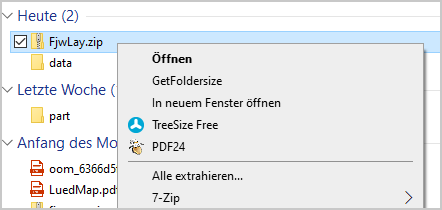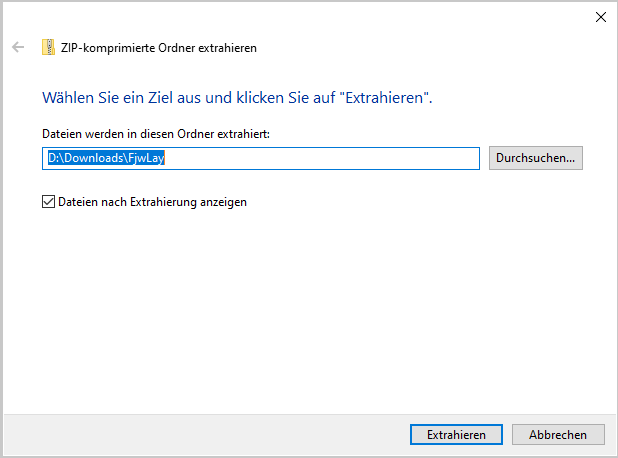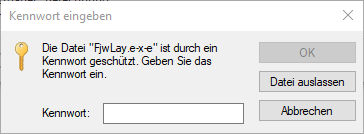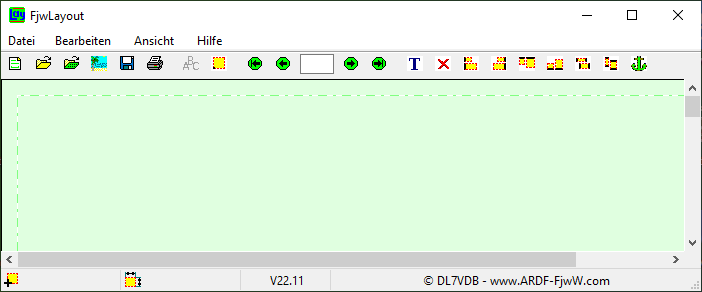Installation - Windows: Unterschied zwischen den Versionen
Zur Navigation springen
Zur Suche springen
Dk8qz (Diskussion | Beiträge) |
Dk8qz (Diskussion | Beiträge) |
||
| Zeile 19: | Zeile 19: | ||
<p>Jetzt muss noch die Datei ''fjwlay.e-x-e'' nach ''fjwmap.exe'' umbenannt werden.</p> | <p>Jetzt muss noch die Datei ''fjwlay.e-x-e'' nach ''fjwmap.exe'' umbenannt werden.</p> | ||
<p>Praktischer Weise erzeugt man noch eine Verknüpfung und legt diese auf den Desktop.</p> | <p>Praktischer Weise erzeugt man noch eine Verknüpfung und legt diese auf den Desktop.</p> | ||
== Desktop-Icon == | == Desktop-Icon == | ||
<p>[[Datei:FjwLayIcon001.png]]<p> | <p>[[Datei:FjwLayIcon001.png]]<p> | ||
| Zeile 24: | Zeile 25: | ||
== gestartete Software == | == gestartete Software == | ||
<p>[[Datei:StartFjwLayWin10.png]]</p> | <p>[[Datei:StartFjwLayWin10.png]]</p> | ||
= Programm-Oberfläche = | |||
<p>Für die Programm-Oberfläche ist Deutsch, Englisch, Französisch oder Russisch wählbar.</p> | |||
Aktuelle Version vom 24. November 2022, 13:30 Uhr
zu:
Installation unter Windows 10
Nach dem Download sollte sich die Datei fjwlay.zip im Verzeichnis Dieser PC > Downloads befinden.
Mit dem Explorer das Verzeichnis Downloads öffnen und mit der rechten Maus-Taste auf fjwmap.zip klicken.
Dann die Zeile Alle extrahieren... anklicken.
Es wird das Unterzeichnis von Downloads\fjwlay vorgeschlagen und kann so übernommen werden.
Das Kennwort zum Entpacken von fjwlay.e-x-e befindet sich in der Datei Pin.txt.
Jetzt muss noch die Datei fjwlay.e-x-e nach fjwmap.exe umbenannt werden.
Praktischer Weise erzeugt man noch eine Verknüpfung und legt diese auf den Desktop.
Desktop-Icon
gestartete Software
Programm-Oberfläche
Für die Programm-Oberfläche ist Deutsch, Englisch, Französisch oder Russisch wählbar.